 Windows应用程序开发(1)
Windows应用程序开发(1)
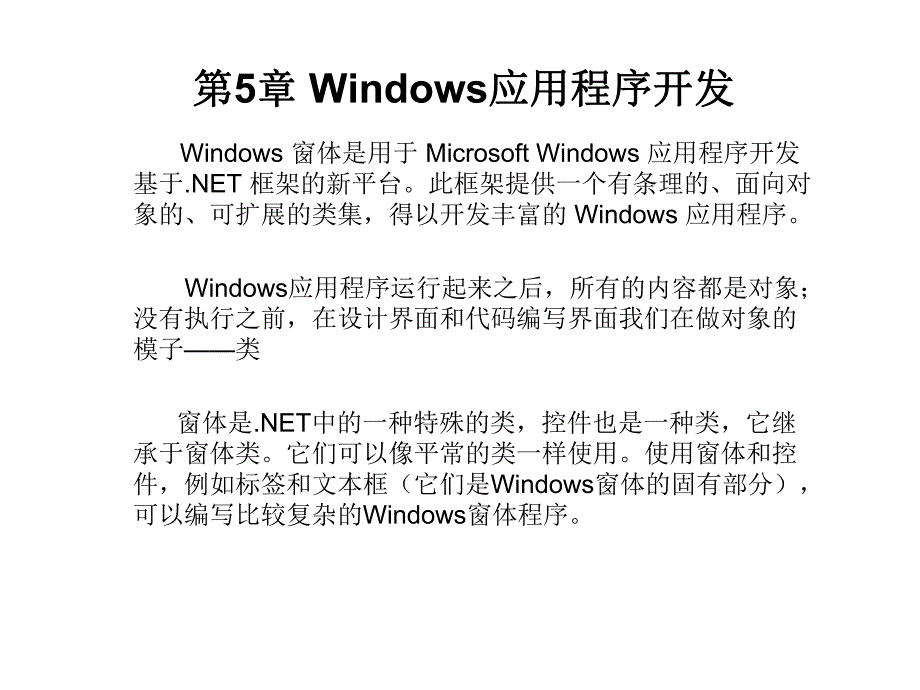


《Windows应用程序开发(1)》由会员分享,可在线阅读,更多相关《Windows应用程序开发(1)(24页珍藏版)》请在装配图网上搜索。
1、第第5章章 Windows应用程序开发应用程序开发 Windows 窗体是用于 Microsoft Windows 应用程序开发基于.NET 框架的新平台。此框架提供一个有条理的、面向对象的、可扩展的类集,得以开发丰富的 Windows 应用程序。Windows应用程序运行起来之后,所有的内容都是对象;没有执行之前,在设计界面和代码编写界面我们在做对象的模子类 窗体是.NET中的一种特殊的类,控件也是一种类,它继承于窗体类。它们可以像平常的类一样使用。使用窗体和控件,例如标签和文本框(它们是Windows窗体的固有部分),可以编写比较复杂的Windows窗体程序。5.1 开发应用程序的步骤开发
2、应用程序的步骤 利用Visual C#开发应用程序一般包括建立项目、界面设计、属性设计、代码设计等步骤。1建立项目建立项目 在Visual Studio.NET开发环境中选择“文件”菜单,选择“新建”选项中的“项目”,如图5.1所示。图图5.1“新建项目新建项目”对话框对话框1建立项目建立项目 在在“项目类型项目类型”列表框指定为列表框指定为“Visual C#Visual C#项目项目”,在,在“模板模板”列表框里指定列表框里指定“WindowsWindows应用程序应用程序”作为模板,表示将以作为模板,表示将以Visual C#Visual C#作为程序设计语言,建立一个基于作为程序设计语
3、言,建立一个基于WindowsWindows界面的应用程序。同时在界面的应用程序。同时在“位置位置”和和“名称名称”列表框选择文件的保存位置和设定项目文件的列表框选择文件的保存位置和设定项目文件的名字。然后,单击名字。然后,单击“确定确定”,返回,返回Visual Studio.NETVisual Studio.NET的主界面,如的主界面,如图图5.25.2所示。所示。图图5.2 集成开发环境集成开发环境1建立建立项目项目 一个一个WindowsWindows应用程序可能不止包含一个窗体,当一个应用程序可能不止包含一个窗体,当一个WindowsWindows应用程序包含多个窗体时就需要管理窗体
4、。窗体管理包括设置启动应用程序包含多个窗体时就需要管理窗体。窗体管理包括设置启动对象、窗体间切换等。下面就如何设置启动对象和怎样实现窗体切对象、窗体间切换等。下面就如何设置启动对象和怎样实现窗体切换简要介绍一下窗体管理。换简要介绍一下窗体管理。添加新窗体添加新窗体在解决方案资源管理器中右键单击项目名称,在解决方案资源管理器中右键单击项目名称,【添加添加】【WindowsWindows窗体窗体】。修改启动窗体修改启动窗体Main()Main()函数中修改函数中修改 Application.Run(new Application.Run(new 要首先启动的窗体类名要首先启动的窗体类名();();
5、演示窗体演示窗体5.1 开发应用程序的步骤开发应用程序的步骤2界面设计界面设计 在Visual Studio.NET的主界面,系统提供了一个缺省的窗体。可以通过工具箱向其中添加各种控件来设计应用程序的界面。具体操作是用鼠标按住工具箱需要添加的控件,然后拖放到窗体中即可。本例向窗体中分别添加2个button控件、3个label控件和3个textBox控件,调整各个控件的大小和位置如图5.3所示。图图5.3 应用程序设计界面应用程序设计界面5.1 开发应用程序的步骤开发应用程序的步骤3设置属性设置属性 首先,在窗体中选中控件。然后在属性窗口设置该控件相应的属性。如表5.1所示。表表5.1 控件属性
6、控件属性5.1 开发应用程序的步骤开发应用程序的步骤4编写程序代码编写程序代码进入开发环境的代码编辑器。编写代码如下:static void Main()Application.Run(new Form1();private void button1_Click(object sender,System.EventArgs e)long op1,op2,result;if(textBox1.Text=)|(textBox2.Text=)MessageBox.Show(this,null,msg,MessageBoxButtons.OK,MessageBoxIcon.Information);r
7、eturn;4编写程序代码编写程序代码 tryop1=Convert.ToInt64(textBox1.Text);op2=Convert.ToInt64(textBox2.Text);result=op1+op2;textBox3.Text=Convert.ToString(result);catch(Exception el)MessageBox.Show (this,el.Message,msg,MessageBoxButtons.OK,MessageBoxIcon.Warning );private void button2_Click(object sender,System.Eve
8、ntArgs e)this.Close();4编写程序代码编写程序代码同时,系统将自动生成以下代码。private System.Windows.Forms.Label label1;private System.Windows.Forms.Label label2;private System.Windows.Forms.Label label3;private System.Windows.Forms.Button button1;private System.Windows.Forms.Button button2;private System.Windows.Forms.TextBox
9、 textBox1;private System.Windows.Forms.TextBox textBox2;private System.Windows.Forms.TextBox textBox3;5.1 开发应用程序的步骤开发应用程序的步骤6保存项目保存项目在“文件”菜单,单击“全部保存”或在工具条中单击“保存”按钮。5程序运行与调试程序运行与调试程序运行如图5.4所示。如果运行出错或者运行结果不正确,则查找错误,修正代码后运行。图图5.4 应用程序运行应用程序运行5.2 窗体属性窗体属性5.2窗体属性窗体属性1Visible 属性属性 窗体的可见性通常由 Visible 属性控制。在
10、事件中,如果希望 Windows 应用程序的主窗体在应用程序启动时不可见,将会发现将它的 Visible 属性设置为假的方法无效,因为通常启动窗体的生存期决定了应用程序的生存期,只要将应用程序的启动变为一个模块,这样就可以随意使窗体可见(和不可见),因为当“关闭”模块时,应用程序的生存期也随之结束。2TopMost 属性属性 TopMost 属性控制窗体是否为最顶端的窗体。请注意,即使最顶端的窗体不处于活动状态,它也会浮在其他非最顶端窗体之前。在设计时使窗体成为 Windows 窗体应用程序中最顶端的窗体,只要在“属性”窗口中将 TopMost 属性设置为 true。5.2 窗体属性窗体属性3
11、FormBorderStyle 属性属性当确定 Windows 窗体的外观时,有几种边框样式可供选择,如表5.2。表表5.2 窗体的边框风格窗体的边框风格注意:所有上述边框样式(除“无”设置外),都在标题栏的右侧有一个“关闭”框。5.2 窗体属性窗体属性4Location 属性属性 Location 属性值可指定窗体在计算机屏幕上的显示位置。它以像素为单位指定窗体左上角的位置。还需要设置 StartPosition 属性,以指示显示区域的边界。Windows应用程序的 StartPosition 属性的默认设置是“WindowsDefaultLocation”,该设置通知操作系统在启动时根据当
12、前硬件计算该窗体的最佳位置。另一种选择是将 StartPosition 属性设置为 Center,然后在代码中更改窗体的位置。使用“属性”窗口定位窗体 在“属性”窗口中,从下拉菜单选择窗体。将窗体的 StartPosition 属性设置为 Manual。为Location属性键入值(以逗号分隔)来定位该窗体,其中第1个数字(X)是到显示区域左边界的距离(像素),第2个数字(Y)是到显示区域上边界的距离(像素)。以编程方式定位窗体 在运行时,将窗体的Location属性设置为Point来定义窗体的位置,例如:Form1.Location=new Point(100,100);或使用Left子属性
13、(用于 X 坐标)和Top子属性(用于Y坐标)更改窗体位置的X坐标和Y坐标。例如,将窗体的X坐标调整为300个像素点:Form1.Left=300;155.3 常用控件常用控件5.3 常用控件常用控件从工具箱中直接将要使用的控件拖拽到从工具箱中直接将要使用的控件拖拽到Windows窗体中窗体中 工具箱一般停靠在开发平台的左侧,当处在设计界面时,可以看工具箱一般停靠在开发平台的左侧,当处在设计界面时,可以看到工具箱中的控件;到工具箱中的控件;用鼠标左键双击要使用的控件,再修改控件的位置;或者按住鼠用鼠标左键双击要使用的控件,再修改控件的位置;或者按住鼠标左键,选中控件拖拽到窗体适当的位置上标左键
14、,选中控件拖拽到窗体适当的位置上在属性窗口中修改控件的属性,修改属性可以修改控件的外在属性窗口中修改控件的属性,修改属性可以修改控件的外观等性质;也可以为控件添加事件和编写事件处理方法观等性质;也可以为控件添加事件和编写事件处理方法 属性窗口一般停靠在开发平台的右侧属性窗口一般停靠在开发平台的右侧工具箱和属性窗口都可以在工具箱和属性窗口都可以在【视图视图】菜单中找到菜单中找到5.3 常用控件常用控件5.3 常用控件使用常用控件使用5.3.1常用控件和属性常用控件和属性表5.3列出了常用的Windows 窗体控件。表表5.3 常用常用Windows控件控件5.3.1常用控件和属性常用控件和属性
15、控件都有很多属性,并且大多数控件的属性都派生于System.Windows.Forms.Control 类,所以它们都有一些共同的属性。见表5.4所示。表表5.4 Control类的常见属性类的常见属性5.3.1常用控件和属性常用控件和属性控件对用户或应用程序的某些行为做出相应的响应,这些行为称做事件。Control类的常见事件如表5.5所示:表表5.5 Control类的常见事件类的常见事件5.3.2 Label控件控件Label控件也叫标签控件,用于向用户显示文本或者图像。控件也叫标签控件,用于向用户显示文本或者图像。其部分属性如下:其部分属性如下:Name:在:在cs文件中访问该控件时使
16、用的名称,是该控件类的文件中访问该控件时使用的名称,是该控件类的对象名;对象名;Image:定义在控件表面显示的图像;:定义在控件表面显示的图像;AutoSize:是否根据文本自动调整大小,设置为:是否根据文本自动调整大小,设置为True时自动时自动调整其大小;调整其大小;Text:控件向用户显示的的文本信息;:控件向用户显示的的文本信息;BackColor:背景颜色:背景颜色 Font:文本的字体:文本的字体 ForeColor:文本的颜色:文本的颜色 Visible:控件的可见性:控件的可见性Hello world5.3.2 TextBox控件控件TextBox控件的作用是向用户提供文本信
17、息的输入和输控件的作用是向用户提供文本信息的输入和输出。出。其部分属性如下:其部分属性如下:Name:对象名:对象名 AcceptsReturn:指示多行编辑控件中是否可以输入回车符。:指示多行编辑控件中是否可以输入回车符。Multiline:控制编辑控件的文本是否跨越多行。:控制编辑控件的文本是否跨越多行。ReadOnly:控制用户是否可以在运行时修改文本框的内容。:控制用户是否可以在运行时修改文本框的内容。PasswordChar:设置该属性,文本框就作为密码框使用,:设置该属性,文本框就作为密码框使用,该属性的值为密码显示的字符该属性的值为密码显示的字符 Text:文本框中的文本信息:文
18、本框中的文本信息5.3.2 Button控件控件Button控件提供可单击的按钮,开发者通常创建控件提供可单击的按钮,开发者通常创建Click事件事件处理程序来响应用户单击按钮的事件。处理程序来响应用户单击按钮的事件。其部分属性如下:其部分属性如下:Name:按钮名称:按钮名称 FlatStyle:定义:定义Button控件实例的外观。控件实例的外观。Image:控件表面显示的图形:控件表面显示的图形 ImageAlign:定义图像与按钮的可视区域的对齐方式:定义图像与按钮的可视区域的对齐方式 Text:按钮上的文本:按钮上的文本课堂练习课堂练习 在Windows应用程序中编写登录窗体,当用户名和密码都是admin时,提示输入正确,如图38.1所示;否则给出输入错误提示,如图38.2所示。
- 温馨提示:
1: 本站所有资源如无特殊说明,都需要本地电脑安装OFFICE2007和PDF阅读器。图纸软件为CAD,CAXA,PROE,UG,SolidWorks等.压缩文件请下载最新的WinRAR软件解压。
2: 本站的文档不包含任何第三方提供的附件图纸等,如果需要附件,请联系上传者。文件的所有权益归上传用户所有。
3.本站RAR压缩包中若带图纸,网页内容里面会有图纸预览,若没有图纸预览就没有图纸。
4. 未经权益所有人同意不得将文件中的内容挪作商业或盈利用途。
5. 装配图网仅提供信息存储空间,仅对用户上传内容的表现方式做保护处理,对用户上传分享的文档内容本身不做任何修改或编辑,并不能对任何下载内容负责。
6. 下载文件中如有侵权或不适当内容,请与我们联系,我们立即纠正。
7. 本站不保证下载资源的准确性、安全性和完整性, 同时也不承担用户因使用这些下载资源对自己和他人造成任何形式的伤害或损失。
